说到背景图大家一定不陌生,我们玩手机的时候经常更换,不一样的桌面背景给大家带来不一样的感觉。那你们知道如何更换电脑背景图吗?下面,我给大家带来了设置电脑背景的具体步骤,赶紧瞧瞧吧
在这个追求个性化的社会,一个个性的电脑背景更能让我们彰显个性。可是我是个个性的电脑小白,并不懂得如何更改电脑壁纸。接下来,就让这个个性小编教你设置电脑桌面背景的详细方法吧
1、我们选右击桌面,点击“属性”

如何更改电脑壁纸图解详情-1
2、点击“桌面”
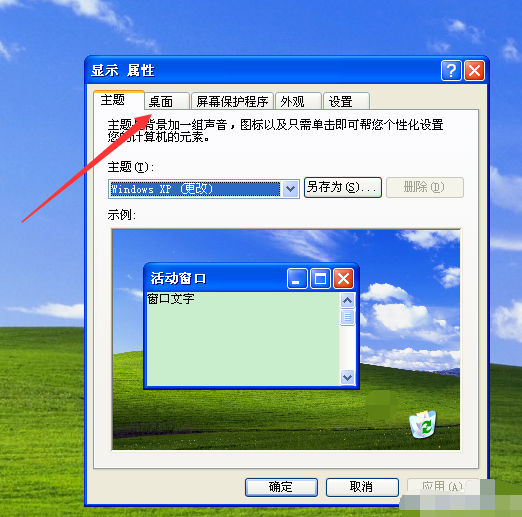
电脑背景图解详情-2
3、出现一个电脑背景的设置
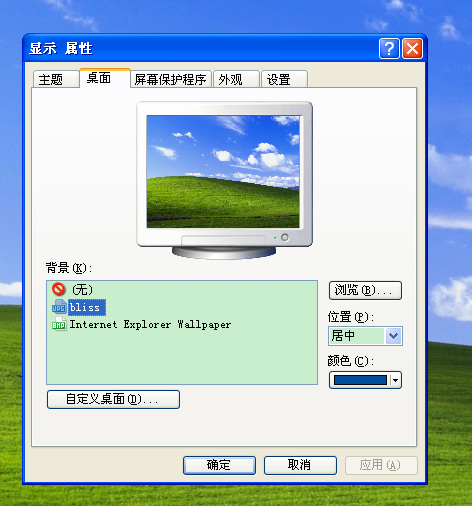
设置电脑背景图解详情-3
4、如图,系统里自带的只有2个
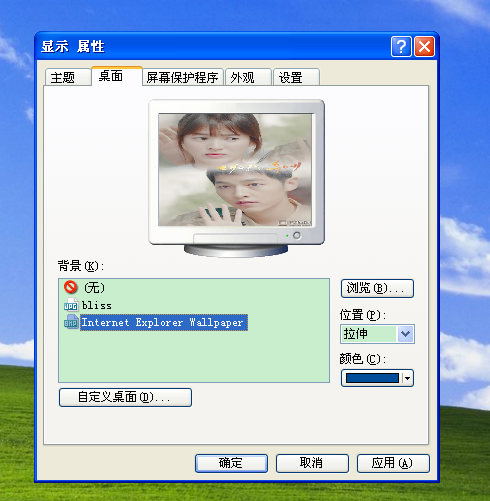
设置电脑背景图解详情-4
5、点击“浏览”
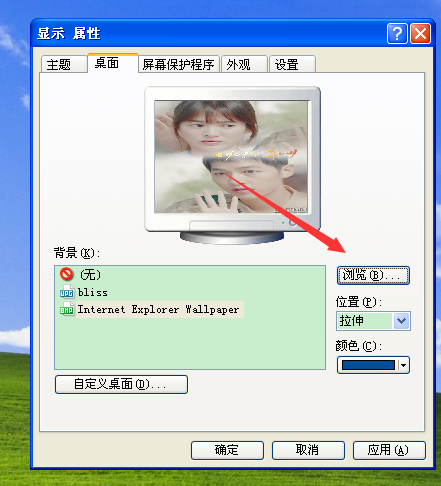
如何更改电脑壁纸图解详情-5
6、点击桌面,选择一张喜欢的照片
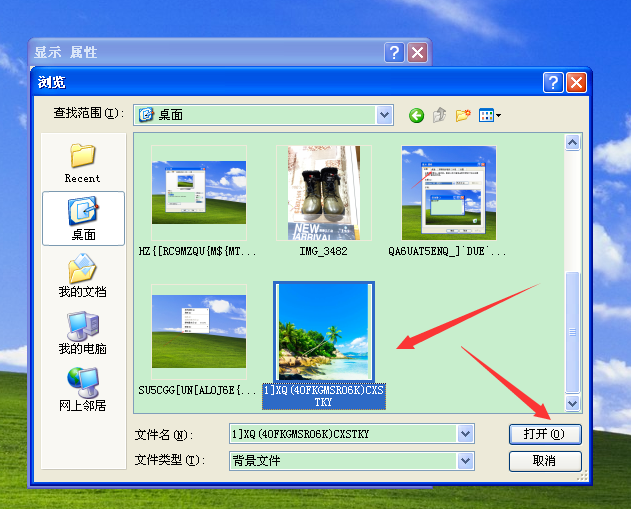
电脑背景图解详情-6
7、点击“确定”就完成设置了
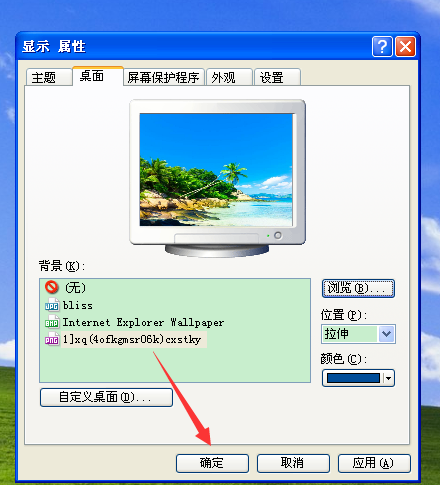
如何更改电脑壁纸图解详情-7

说到背景图大家一定不陌生,我们玩手机的时候经常更换,不一样的桌面背景给大家带来不一样的感觉。那你们知道如何更换电脑背景图吗?下面,我给大家带来了设置电脑背景的具体步骤,赶紧瞧瞧吧
在这个追求个性化的社会,一个个性的电脑背景更能让我们彰显个性。可是我是个个性的电脑小白,并不懂得如何更改电脑壁纸。接下来,就让这个个性小编教你设置电脑桌面背景的详细方法吧
1、我们选右击桌面,点击“属性”

如何更改电脑壁纸图解详情-1
2、点击“桌面”
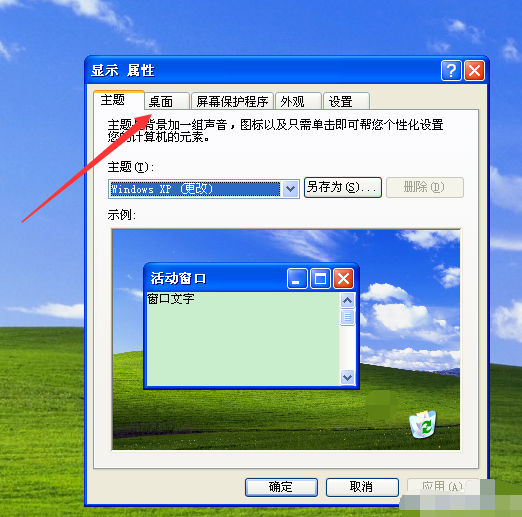
电脑背景图解详情-2
3、出现一个电脑背景的设置
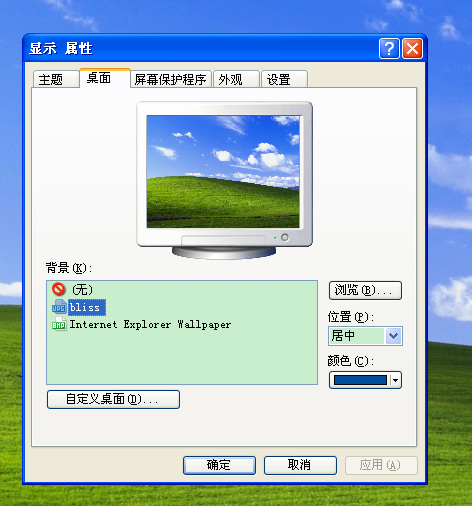
设置电脑背景图解详情-3
4、如图,系统里自带的只有2个
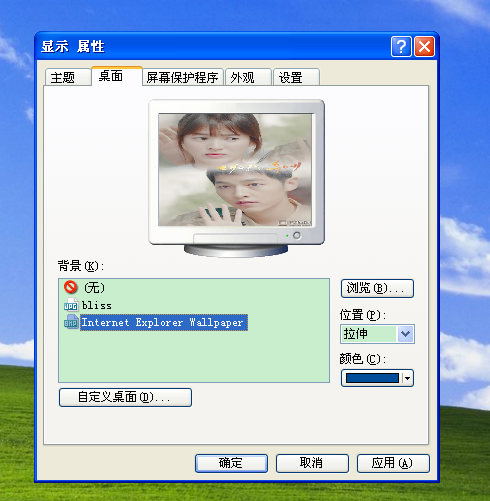
设置电脑背景图解详情-4
5、点击“浏览”
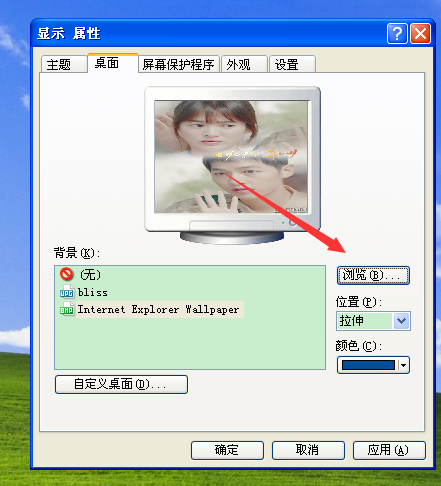
如何更改电脑壁纸图解详情-5
6、点击桌面,选择一张喜欢的照片
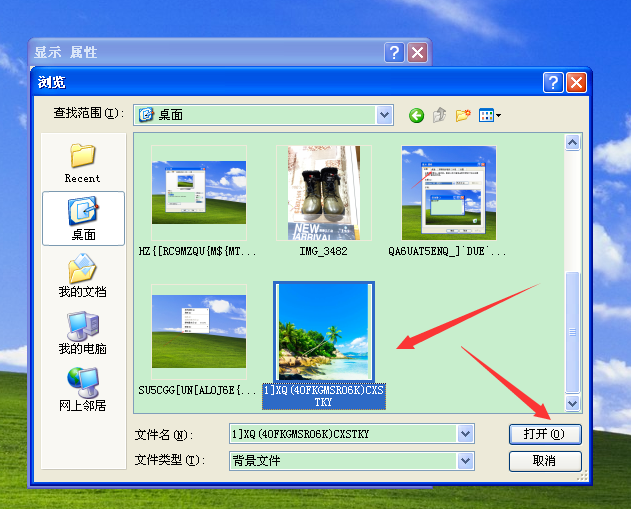
电脑背景图解详情-6
7、点击“确定”就完成设置了
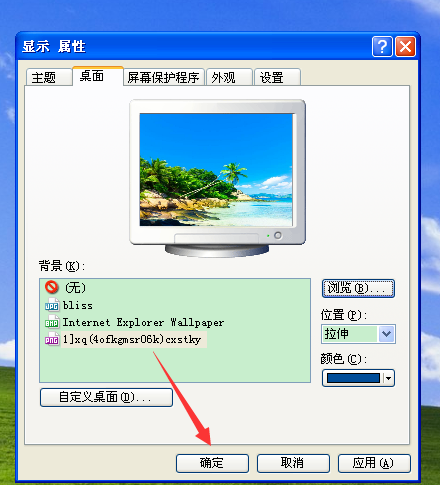
如何更改电脑壁纸图解详情-7




